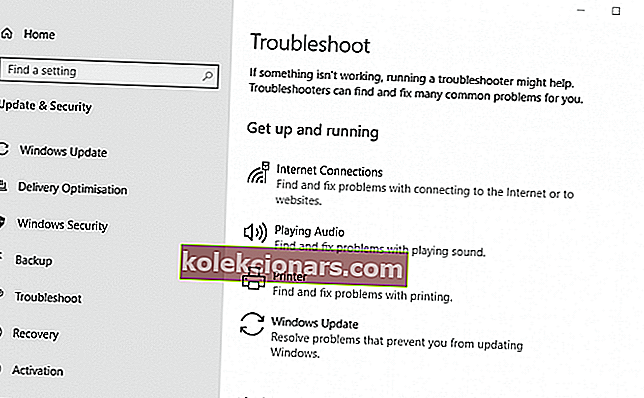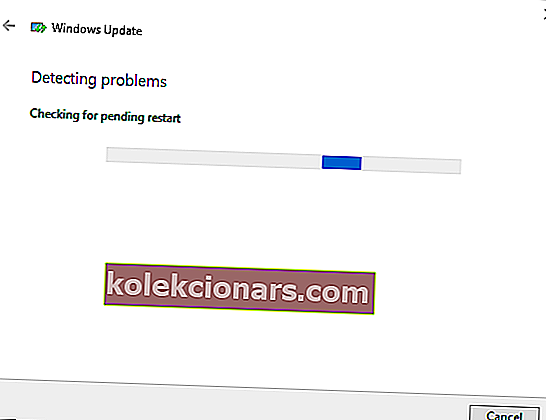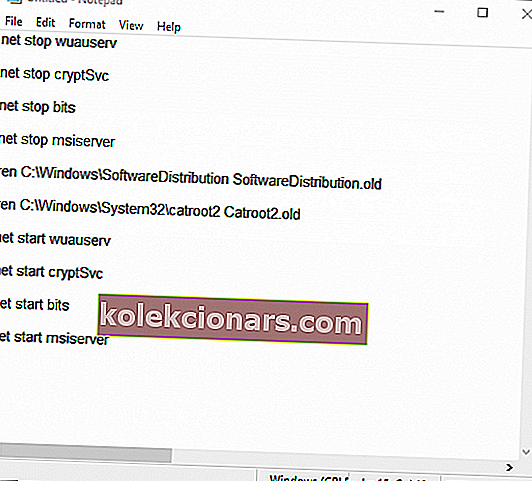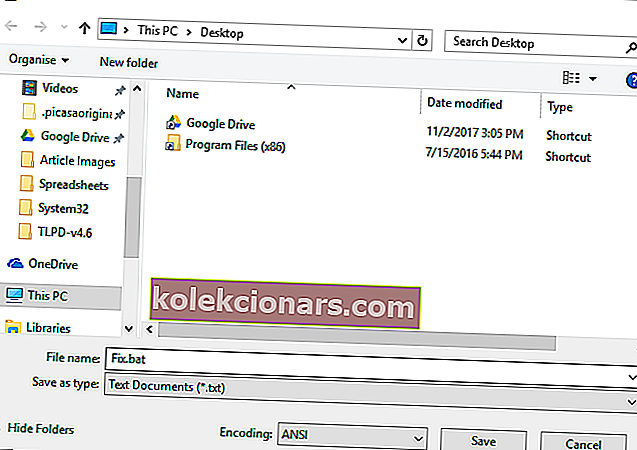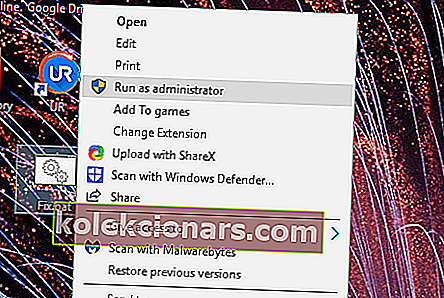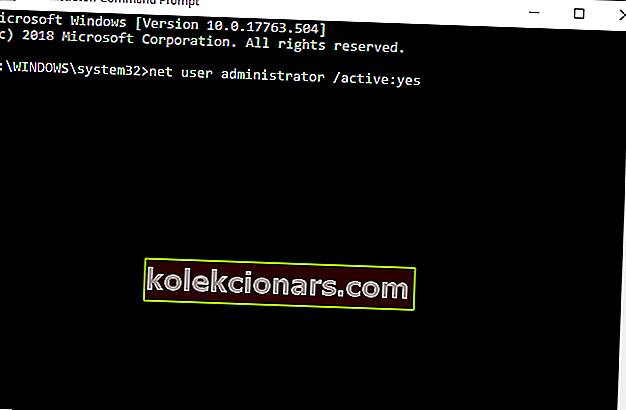- Klaida 0x8e5e03fa yra „Windows“ naujinimo problema, kylanti bandant rankiniu būdu įdiegti konkrečius kaupiamuosius naujinimus.
- Norėdami išspręsti „Windows“ naujinimo klaidos kodą 0x8e5e03fa, pirmiausia turite paleisti „Windows Update“ trikčių šalinimo įrankį.
- Mes žinome, kad apmaudu gauti klaidą tik tada, kai atnaujini savo sistemą. Laimei, turime visą kategoriją, kuri padės jums ištaisyti „Windows“ naujinimo klaidas.
- Jei norite skaityti apie visas „Windows 10“ klaidas, eikite į „Windows 10“ klaidų centrą. O būdami ten, pažymėkite puslapį, nes niekada nežinote, kada turite problemų.

Klaida 0x8e5e03fa yra „Windows“ naujinimo problema, kylanti kai kuriems vartotojams bandant rankiniu būdu įdiegti konkrečius kaupiamuosius naujinimus, pvz., KB30814444, per „Settings“.
Klaidos pranešime teigiama, kad kilo problemų diegiant kai kuriuos naujinius, tačiau vėliau bandysime dar kartą.
Klaidos pranešime taip pat yra klaidos kodas 0x8e5e03fa kartu su išsamia atnaujinimo informacija.
Toliau skaitykite daugiau apie sprendimus.
Kaip pataisyti „Windows Update“ klaidos kodą 0x8e5e03fa sistemoje „Windows 10“?
- Paleiskite „Windows Update“ trikčių šalinimo įrankį
- Iš naujo nustatykite „Windows“ naujinimo komponentus naudodami paketinį failą
- Įdiekite naujinimą per alternatyvią vartotojo abonementą
1. Paleiskite „Windows Update“ trikčių šalinimo įrankį
„Windows 10“ trikčių šalinimo įrankis yra įtrauktas į „Win 10“, kad būtų pašalintos naujinimo klaidos.
Tas trikčių šalinimo įrankis ne visada ištaiso atnaujinimo klaidas, tačiau vis tiek gali būti verta paleisti, kad sužinotumėte, ar jis pateikia sprendimą. Vartotojai gali atidaryti „Windows Update“ trikčių šalinimo įrankį taip.
- Paleiskite „Cortana“ naudodami „Windows“ klavišą + Q spartųjį klavišą (arba spustelėkite „Įvesti čia“, jei norite ieškoti „Windows 10 1903“).
- Tada paieškos laukelyje įveskite „trikčių šalinimas“ ir spustelėkite Trikčių šalinimas nustatymuose.
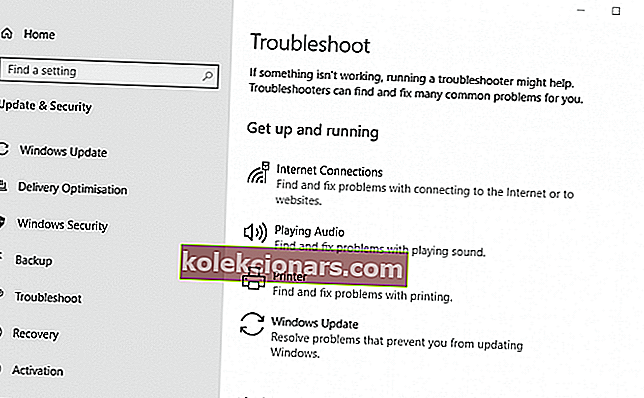
- Parametrų programoje pasirinkite „Windows Update“ trikčių šalinimo įrankį.
- Spustelėkite Vykdyti trikčių šalinimo įrankį, kad atidarytumėte „Windows Update“ trikčių šalinimo įrankį.
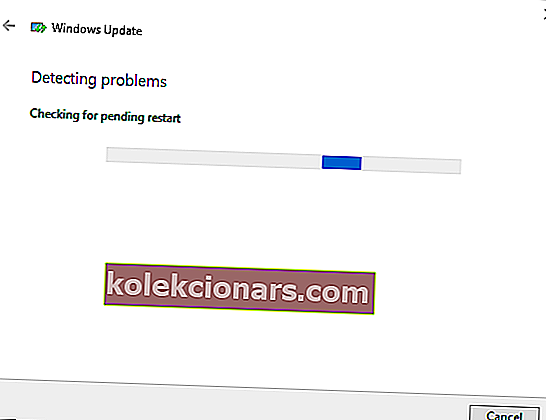
- Po to trikčių šalinimo įrankis gali aptikti ir automatiškai ištaisyti klaidą 0x8e5e03fa. Jei taip, tai pateiks daugiau informacijos.
2. Iš naujo nustatykite „Windows“ naujinimo komponentus naudodami paketinį failą
Tai yra rezoliucija, kurią vartotojai plačiai patvirtino 0x8e5e03fa klaidų taisymu . Skiriant paleidžiamas paketinis failas, kuris iš naujo nustato „Windows Update“ komponentus.
Taip vartotojai gali iš naujo nustatyti „Windows Update“ komponentus naudodami paketinį failą.
- Atidarykite „Cortana“ paieškos laukelį.
- „Cortana“ paieškos įrankyje įveskite raktinį žodį „Notepad“. Tada spustelėkite „Notepad“, kad atidarytumėte to teksto redaktoriaus langą.
- Tada įveskite (arba nukopijuokite ir įklijuokite) šį tekstą į „Notepad“: net stop wuauservnet stop cryptSvcnet stop bitsnet stop msiserverren C: WindowsSoftwareDistribution SoftwareDistribution.oldren C: WindowsSystem32catroot2 Catroot2.oldnet start wuauserv
grynoji pradžios kriptosvc
grynosios pradžios bitai
net start msiserver
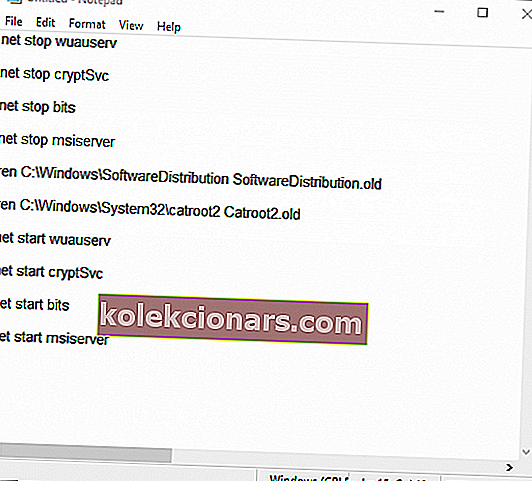
- Spustelėkite Failas ir pasirinkite Išsaugoti kaip, kad atidarytumėte langą tiesioginėje fotografijos nuotraukoje.
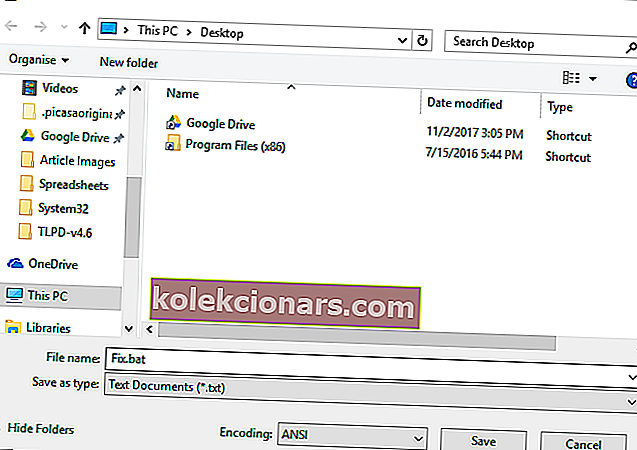
- Tada pasirinkite visus failus į Išsaugoti kaip meniu tipo išskleidžiamajame.
- Teksto laukelyje Failo pavadinimas įveskite Fix.bat.
- Pasirinkite, jei norite išsaugoti failą darbalaukyje.
- Paspauskite mygtuką Išsaugoti .
- Tada uždarykite „Notepad“.
- Dabar vartotojai turėtų rasti failą Fix.bat darbalaukyje. Dešiniuoju pelės mygtuku spustelėkite Fix.bat, kad pasirinktumėte parinktį Vykdyti kaip administratorių .
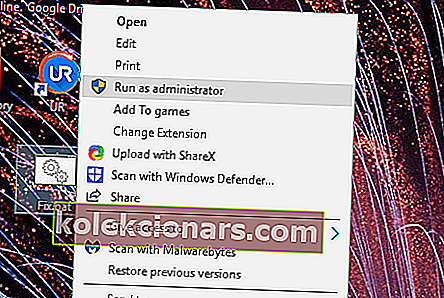
- Spustelėkite Taip bet kuriame atsidariusiame UAC dialogo lange, kad paleistumėte paketinį failą.
- Po to komandinė eilutė atidarys ir iš naujo nustatys „Windows Update“ komponentus.
3. Įdiekite naujinimą per alternatyvią vartotojo abonementą
Reikalingi naujinimai gali būti atsisiųsti ir įdiegti be jokių problemų alternatyvioje „Windows“ paskyroje. Taigi, sukurti naują vartotojo abonementą gali būti verta.
Taip vartotojai gali suaktyvinti įmontuotą administratoriaus abonementą, iš kurio bando įdiegti „Windows“ naujinimus.
- Dešiniuoju pelės mygtuku spustelėkite mygtuką Pradėti, kad atidarytumėte meniu, tada pasirinkite Vykdyti, kad atidarytumėte tą priedą.
- Įveskite cmd į Run, tada paspauskite Ctrl + Shift + Enter spartųjį klavišą.
- „Prompt“ lange įveskite tinklo vartotojo administratorių / aktyvų: taip ir paspauskite „Return“, kad suaktyvintumėte integruotą administratoriaus abonementą.
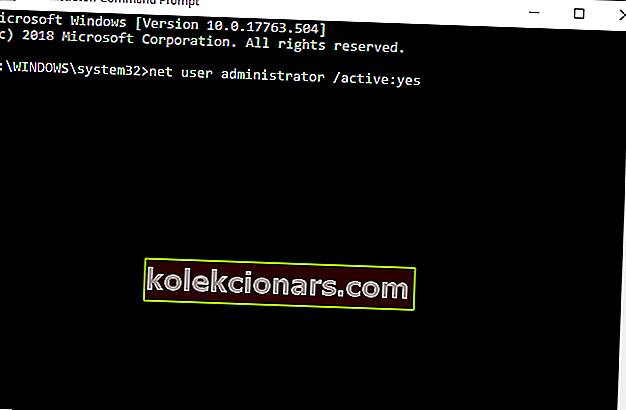
- Uždarykite komandinę eilutę.
- Atsijunkite nuo „Windows“ ir vėl prisijunkite naudodami naują administratoriaus abonementą.
- Naujoje administratoriaus paskyroje ieškokite naujinių.
Šios rezoliucijos turėtų ištaisyti klaidą 0x8e5e03fa kai kuriems vartotojams.
Tačiau atkreipkite dėmesį, kad vartotojai taip pat gali rankiniu būdu atsisiųsti ir įdiegti reikiamus naujinimus iš „Microsoft“ naujinimų katalogo.
Taigi vartotojai gali gauti atnaujinimus iš ten, užuot spustelėję mygtuką „ Tikrinti naujinimus “ nustatymuose.
DUK: Sužinokite daugiau apie „Windows Update“ klaidas
- Kaip ištaisyti „Windows Update“ klaidas?
- Kaip ištaisyti 0x8e5e03fa klaidą?
- Kaip pašalinti „Windows Update“ sugadinimą?
Redaktoriaus pastaba: Šis įrašas iš pradžių buvo paskelbtas 2019 m. Gegužę ir nuo to laiko buvo atnaujintas ir atnaujintas 2020 m. Kovo mėn., Siekiant šviežumo, tikslumo ir išsamumo.